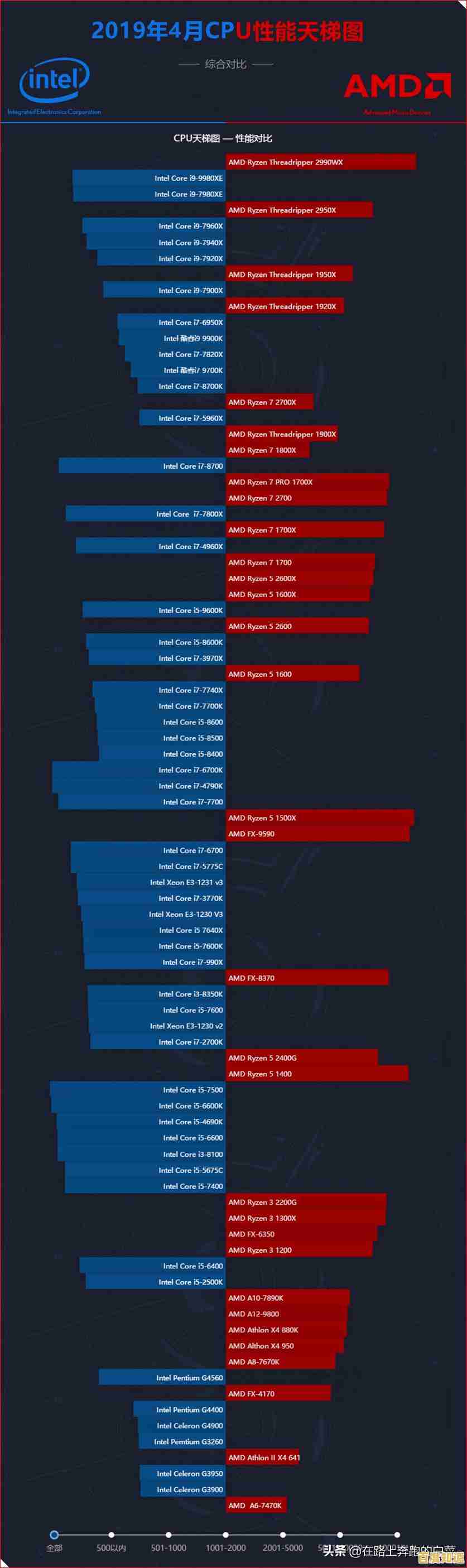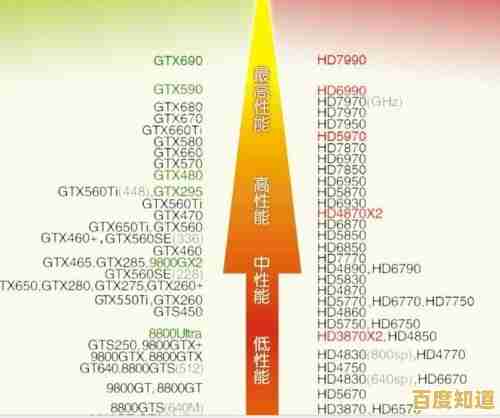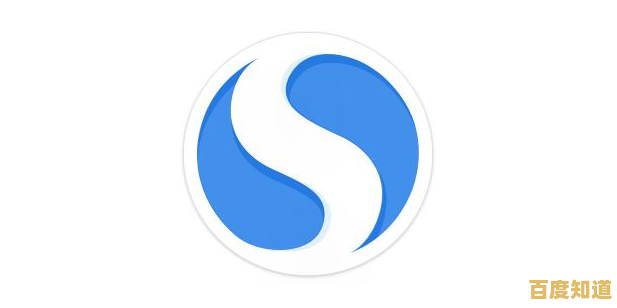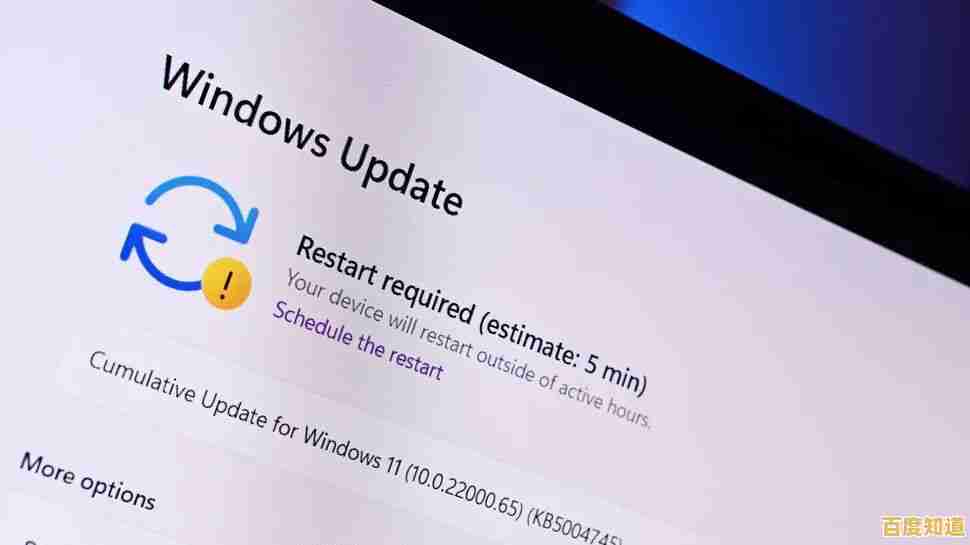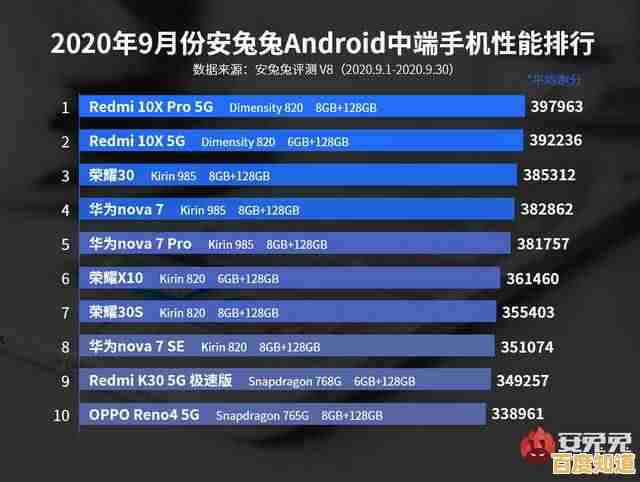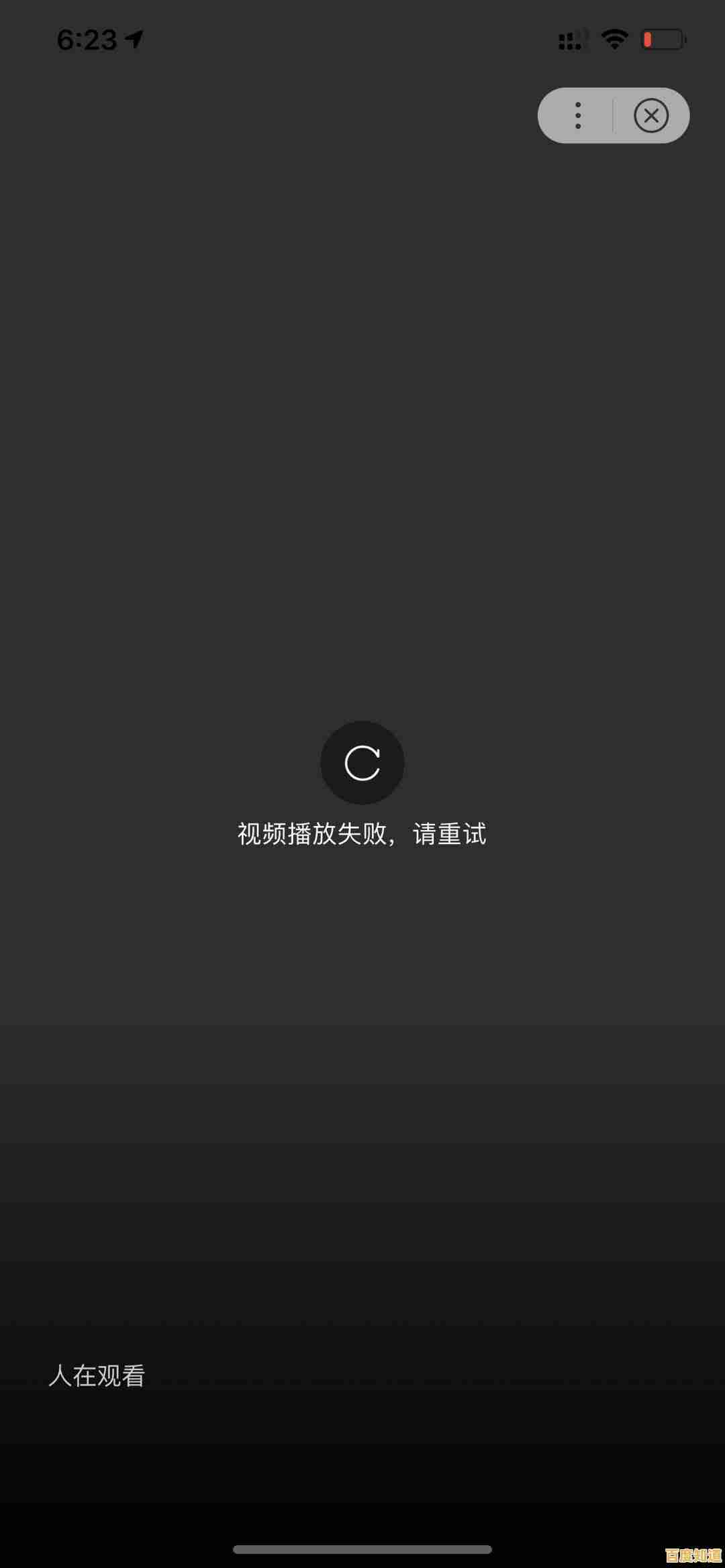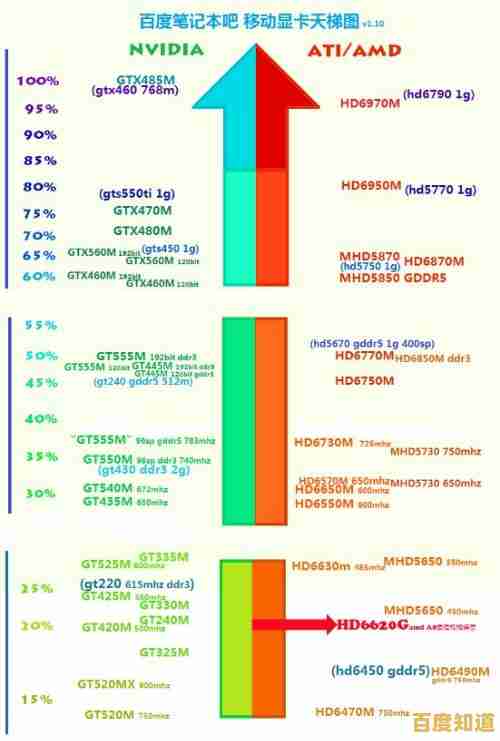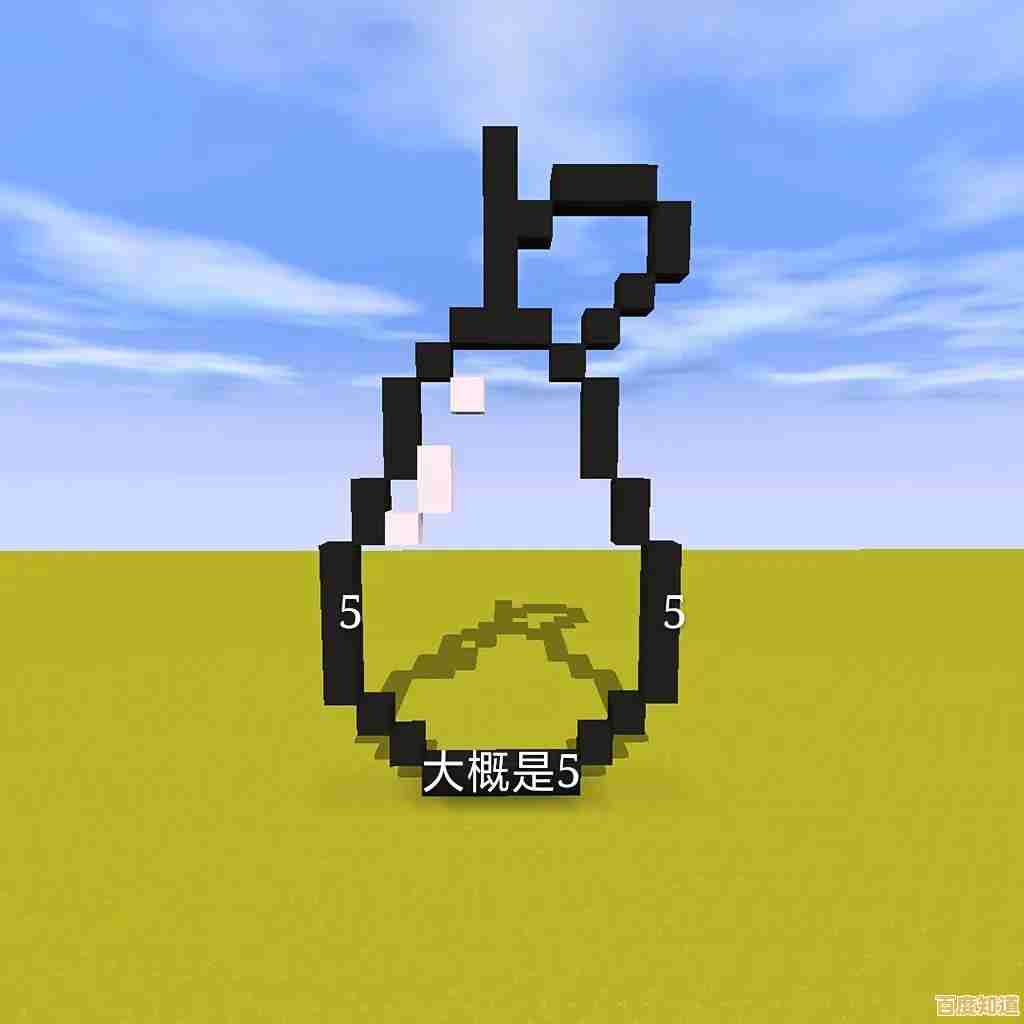最新版惠普1020驱动免费下载及详细安装步骤解析
- 问答
- 2025-11-08 01:08:52
- 10
最新版惠普1020驱动免费下载及详细安装步骤解析
惠普 LaserJet 1020 是一款非常经典的黑白激光打印机,以稳定耐用著称,虽然它是老型号,但在很多家庭和办公室依然在勤恳工作,要让电脑能正确识别并使用这台打印机,安装合适的驱动程序是关键,很多人觉得装驱动很麻烦,其实只要找对方法,完全可以自己轻松搞定,下面我就来详细说说怎么找到最新版的驱动以及如何一步步安装。
第一部分:如何免费下载正确的驱动程序
最重要的一点是,驱动一定要从官方渠道下载,这样最安全、最可靠,能避免电脑中毒或驱动不兼容的问题,根据惠普官方网站的支持信息,惠普为 LaserJet 1020 提供了经过全面测试和认证的最新版驱动程序。
确认你的操作系统 在下载之前,你必须先知道自己电脑的操作系统是什么版本,比如是 Windows 10 还是 Windows 11?是 32 位还是 64 位?检查方法很简单:在电脑桌面上右键点击“此电脑”或“我的电脑”,选择“属性”,在弹出窗口里就能看到详细的系统信息,记下这些信息,下载驱动时会用到。
访问惠普官方支持网站 打开你的浏览器,直接访问惠普官方的客户支持网站,你可以在搜索引擎里输入“HP Support”或者“惠普支持”来找到它,进入网站后,页面上通常会有一个搜索框。
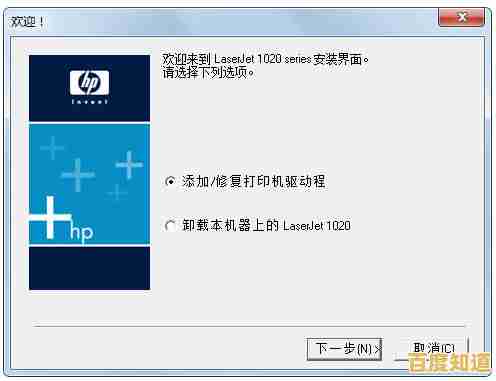
搜索你的打印机型号 在搜索框里输入打印机的完整型号“LaserJet 1020”,然后按回车键,网站会自动识别并引导你到这款打印机的支持页面。
选择驱动下载 在打印机的支持页面,你会看到“驱动程序”或“软件”这个选项,点击进入后,网站可能会让你再次确认操作系统,请选择你之前记下的那个正确的系统版本(Windows 10 64位),网页会列出所有可用的驱动程序。
下载基本驱动程序 根据惠普官方对该型号的驱动分类,你会看到一个名为“HP LaserJet 1020 基本驱动程序”的选项,这个就是打印机最核心的驱动,体积小,功能齐全,完全够用,注意看它的发布日期,通常会是比较新的版本,点击“下载”按钮,把驱动文件保存到你电脑上容易找到的位置,桌面”或“下载”文件夹里,这个下载过程是完全免费的。
第二部分:详细安装步骤解析
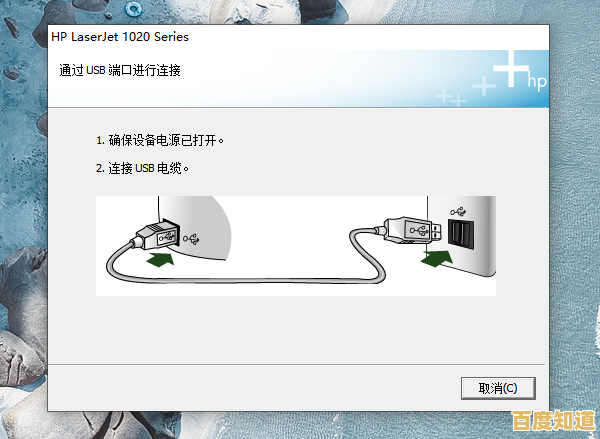
驱动下载好后,我们开始安装,这里提供两种最常用、最有效的方法。
运行已下载的安装程序(推荐新手) 这是最简单直接的方法,尤其适合对电脑操作不太熟悉的朋友。
- 找到你刚才下载的驱动文件,它通常是一个以“.exe”结尾的文件,名字可能类似“LJ1020Basicx64.exe”。
- 双击这个文件,它会自动开始解压和运行安装向导。
- 屏幕上会出现安装提示,在出现“连接设备”的提示时,此时再用USB打印线将打印机和电脑连接起来,然后打开打印机的电源开关。 这一步的顺序很重要,先开软件提示,再连硬件,能大大提高识别成功率。
- 连接好后,安装程序会自动检测到打印机并继续安装过程,你只需要跟着屏幕上的提示点击“下一步”或“继续”就可以了。
- 安装过程中,Windows系统可能会弹出“Windows安全”对话框,询问你是否要安装这个设备软件,一定要选择“安装”或“始终信任来自惠普的软件”。
- 当看到“安装完成”或“恭喜”之类的提示时,就大功告成了,建议你最后重启一下电脑,让设置完全生效。
通过Windows系统自动更新安装(适合有网络的环境) 如果你的电脑能顺畅地访问互联网,也可以尝试让系统自己寻找驱动,这个方法有时比手动下载更方便。
- 用USB打印线连接好打印机,并打开电源。
- 在电脑上,点击屏幕左下角的“开始”菜单,然后选择“设置”(那个齿轮形状的图标)。
- 进入“设置”后,找到并点击“设备”,然后选择“打印机和扫描仪”。
- 点击“添加打印机或扫描仪”,这时,电脑会开始搜索可用的设备。
- 当搜索完成后,在列表里应该能看到你的“HP LaserJet 1020”或者一个未知设备,点击它,然后选择“管理”。
- 在管理页面,会有个“驱动程序”选项,点击“更新驱动程序”。
- 系统会问你如何搜索,选择“自动搜索更新的驱动程序软件”。
- Windows 会联网在它的驱动库和 Windows Update 中寻找最适合的驱动并自动安装,你只需耐心等待进度条完成即可。
安装后的测试 无论用哪种方法安装完,最后一定要测试一下打印机是否正常工作,你可以打开一个文本文档或者Word文档,点击“文件”菜单下的“打印”,选择“HP LaserJet 1020”作为打印机,然后点“打印”,如果纸张顺利地打印出来,说明一切顺利。
如果在安装过程中遇到任何问题,比如电脑完全识别不到打印机,可以尝试换一个USB接口,或者换一根USB打印线试试,大部分问题通过重新插拔或重启电脑都能解决,希望这份详细的步骤能帮你顺利搞定惠普1020的驱动安装。
本文由板洋于2025-11-08发表在笙亿网络策划,如有疑问,请联系我们。
本文链接:http://jing.xlisi.cn/wenda/74180.html